Bagaimana cara mengganti jeda baris dengan br di Excel?
Untuk mengganti semua jeda baris dalam rentang sel dengan br di Excel, metode dalam artikel ini dapat membantu Anda.
Ganti baris baru dengan br dengan fungsi Replace All
Ganti baris baru dengan br dengan fungsi Replace All
Harap lakukan hal berikut untuk mengganti semua jeda baris di sel yang dipilih dengan br.
1. Pilih sel yang berisi jeda baris yang perlu Anda ganti dengan br, lalu klik Beranda > Baik & Pilih > menggantikan untuk membuka Cari dan Ganti kotak dialog. Lihat tangkapan layar :
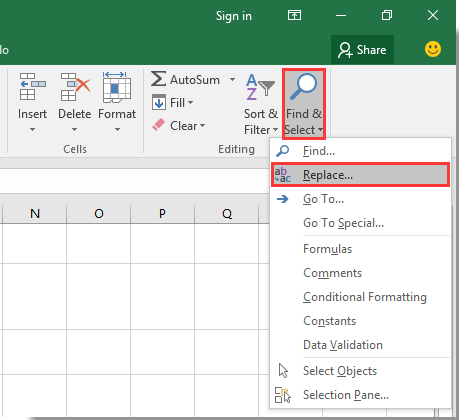
Note: Anda juga dapat membuka kotak dialog Temukan dan Ganti dengan menekan Ctrl + H kunci secara bersamaan.
2. Pada kotak dialog Find and Replace pembuka, klik pada kotak Find what dan tekan Ctrl + perubahan + J kunci bersama, masukkan br ke dalam Ganti dengan kotak, dan kemudian klik Ganti Semua tombol. Lihat tangkapan layar:

3. Kemudian a Microsoft Excel kotak prompt muncul, silakan klik OK tombol seperti gambar di bawah ini yang ditampilkan:

4. Tutup Cari dan Ganti kotak dialog.
Sekarang semua jeda baris di sel yang dipilih segera diganti dengan br.
Pisahkan konten sel multi-baris dengan mudah menjadi baris atau kolom di Excel
Kutools untuk Excel's Pisahkan Sel utilitas membantu Anda dengan mudah membagi konten sel dengan spasi, koma, baris baru atau pemisah lainnya menjadi baris atau kolom terpisah di Excel seperti gambar di bawah ini. Unduh dan coba sekarang! (Jejak gratis 30 hari)

Artikel terkait:
- Bagaimana Cara Membagi Isi Sel Multiline Menjadi Baris / Kolom Terpisah Di Excel?
- Bagaimana cara menempatkan beberapa baris teks dalam satu sel di Excel?
Alat Produktivitas Kantor Terbaik
Tingkatkan Keterampilan Excel Anda dengan Kutools for Excel, dan Rasakan Efisiensi yang Belum Pernah Ada Sebelumnya. Kutools for Excel Menawarkan Lebih dari 300 Fitur Lanjutan untuk Meningkatkan Produktivitas dan Menghemat Waktu. Klik Di Sini untuk Mendapatkan Fitur yang Paling Anda Butuhkan...

Tab Office Membawa antarmuka Tab ke Office, dan Membuat Pekerjaan Anda Jauh Lebih Mudah
- Aktifkan pengeditan dan pembacaan tab di Word, Excel, PowerPoint, Publisher, Access, Visio, dan Project.
- Buka dan buat banyak dokumen di tab baru di jendela yang sama, bukan di jendela baru.
- Meningkatkan produktivitas Anda sebesar 50%, dan mengurangi ratusan klik mouse untuk Anda setiap hari!

